чамд Интернет багцыг алхам алхмаар хэмнэхийн тулд YouTube-ийн аудиог зөвхөн компьютер дээр тоглуулах талаар.
YouTube бол үнэхээр хамгийн шилдэг видео үзэх сайт юм. Энэ нь ашиглахад үнэгүй сайт бөгөөд та төхөөрөмжид зориулсан програмыг татаж авах боломжтой Android و Тагийн бас. Хэрэв та өөрийн компьютерээр дамжуулан YouTube-г үзэж байгаа бол заримдаа үзэхийг хүсч магадгүй юм Видео үзэхийн оронд зөвхөн YouTube-ийн аудиог сонсоорой.
Тийм ээ, хэрэв та хөгжмийн видео үзэж байгаа бол үзэж болно Зөвхөн дууны үгтэй аудиог сонсохын тулд дууны хувилбарыг тоглуулаарай , гэхдээ таны үзэхийг хүссэн видео бичлэгийн уянгын хувилбар байхгүй бол яах вэ? Ийм тохиолдолд та YouTube-ийн аудиог зөвхөн ширээний төхөөрөмж дээр тоглуулах арга замыг хайх хэрэгтэй.
Видео үзэхэд тохиромжгүй эсвэл интернетийн үйлчилгээний хэрэглээг хэмнэх зэрэг хэд хэдэн шалтгааны улмаас та зөвхөн аудио тоглуулах хүсэлтэй байж болно. Хэрэв та ашигладаг бол ямар ч шалтгаантай google chrome интернет хөтөч YouTube-ийн видеог үзэхийн тулд та YouTube дээр зөвхөн аудиог хялбархан тоглуулах боломжтой.
Интернетийн хурдыг хадгалахын тулд зөвхөн YouTube-ийн аудиог ширээний төхөөрөмж дээр тоглуулах алхамууд
Хэрэв та YouTube дээр зөвхөн аудио сонсохыг илүүд үздэг хүн бол энэ гарын авлага танд хэрэгтэй байж магадгүй юм. Энэ нийтлэлд бид тантай алхам алхмаар зааварчилгааг хуваалцах болно Компьютер дээр зөвхөн YouTube дээр аудио тоглуулаарай. Ингээд түүнтэй танилцацгаая.
YouTube-д зориулсан хөгжмийн горимыг ашигла
Бэлтгэх YouTube-д зориулсан хөгжмийн горимыг ашигла эсвэл англи хэл дээр: YouTube-д зориулсан хөгжмийн горим Хөтөч дээр нэмэх замаар Google Chrome Видеог блоклосон, зөвхөн аудиог асаасан байна YouTube-ийн و YouTube хөгжим. Бусад нэмэлтүүдтэй харьцуулахад YouTube-д зориулсан хөгжмийн горимыг ашигла Ашиглахад хялбар. Хэрхэн ашиглахыг эндээс үзнэ үү Хөгжмийн горим YouTube-д зориулсан.
- юуны түрүүнд , Google Chrome интернет хөтөчийг нээнэ үү компьютер дээрээ, дараа нь нэмэхийн тулд энэ холбоос руу орно уу YouTube-д зориулсан хөгжмийн горим (YouTube™-д зориулсан хөгжмийн горим) Google Chrome өргөтгөлийн дэлгүүрт.

YouTube™-д зориулсан хөгжмийн горим - Дараа нь өргөтгөлийн хуудсан дээрх сонголт дээр дарна уу (Chrome дээр нэмэх أو Chrome -д нэмэх), дараах зурагт үзүүлсэн шиг.

Chrome -д нэмэх - Баталгаажуулах цонхонд товчлуурыг дарна уу (Өргөтгөл нэмэх أو хавсралт нэмэх) дахин нэг удаа.

хавсралт нэмэх - Та өргөтгөл эсвэл өргөтгөлийг суулгасны дараа Та YouTube-ийн хөгжмийн горимын тохиргооны хуудсыг харах болно. Мөн та чадна Энэ хуудаснаас зарим тохиргоог өөрчилнө үү.

YouTube-ийн хөгжмийн горимын тохиргооны хуудас - яг одоо YouTube-ийг нээх (YouTube.com). Та видеонуудын нэг ч өнгөц зургийг харахгүй.

Youtube - Зүгээр л сонсохыг хүссэн видеогоо тоглуул. YouTube-ийн медиа тоглуулагч танд хөгжмийг YouTube дээр байрлуулах өнгөц зургийг харуулах болно.

YouTube-ийн медиа тоглуулагч танд хөгжмийг YouTube дээр байрлуулах өнгөц зургийг харуулах болно
Энэ бол яаж хийх тусгай арга юм YouTube аудиог зөвхөн компьютер дээр тоглуулаарай Энэ нь видео ажиллахгүй гэсэн үг юм. Гэхдээ та зөвхөн дууг сонсох боломжтой болно.
Хэрэв та интернетийн хурд болон хурдаа хадгалахыг хүсч байгаа ч дуртай видеогоо алдахыг хүсэхгүй байгаа бол дууг сонсох боломжтой. Ингэснээр та интернетийн датаг хэмнэх болно.
Та мөн дараахь зүйлийг сурах сонирхолтой байж магадгүй юм.
- PC -ийн хамгийн хурдан DNS -ийг хэрхэн олох вэ
- 2022 оны шилдэг үнэгүй DNS (Хамгийн сүүлийн жагсаалт)
- Мэргэжилтэн шиг интернетийн хурдыг хэрхэн шалгах вэ
- VLC Media Player ашиглан онлайнаар видео, хөгжим хэрхэн тоглуулах вэ
- YouTube видео дээр хар дэлгэц гарч ирэх асуудлыг шийдээрэй
Энэ нийтлэл танд хэрэгтэй болно гэж найдаж байна Зөвхөн компьютер дээр YouTube-ийн аудиог хэрхэн тоглуулах вэ. Сэтгэгдэл дээр бидэнтэй санал бодол, туршлагаа хуваалцаарай.
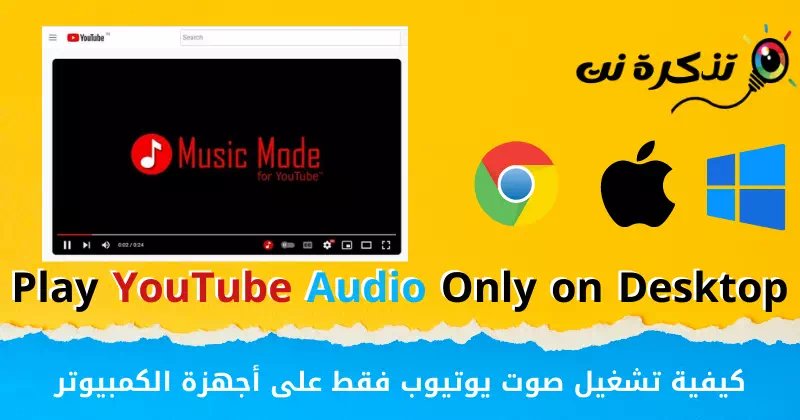
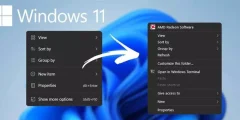
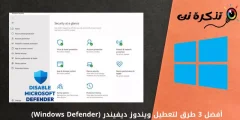







Зөвхөн YouTube-ийн аудиог тоглуулах хамгийн гайхалтай аргад маш их баярлалаа